
Parfois nous voulons ajouter des éléments personnels, comme des raccourcis vers des dossiers ou des raccourcis vers des applications à la barre d’outils du Finder pour pouvoir y accéder facilement. Avant OS X Mavericks, la manoeuvre était très facile: il suffisait de saisir un élément à ajouter à la souris et juste le glisser déposer dans la barre d’outils du Finder. Depuis les choses sont devenues à peine plus complexe mais encore faut-il savoir comment faire. C’est ce que nous expliquons ci-dessous.
(Note: toutes les images de l’article peuvent être cliquées pour un agrandissement)
Voici une fenêtre du Finder. La barre d’outils du Finder, que nous avons encadré en rouge, est cette ligne d’icônes qui permet de réaliser des tâches liées au Finder rapidement. Apple livre le Finder avec des outils standards et il est possible d’un peu personnaliser la barre en ajoutant ou supprimant ces outils standards. Mais comment faire pour ajouter des outils personnels, non livrés par Apple ? Par exemple, dans ce tutoriel, nous voulons ajouter à la barre d’outil un raccourci vers l’application Go2Shell. Si vous ne connaissez pas c’est un outil très pratique qui permet d’ouvrir le Terminal en le pointant automatiquement au dossier actuel affiché dans le Finder. Il y a donc du sens de le placer directement dans la barre d’outils du Finder.
Si vous êtes sous Mountain Lion ou un OS X plus ancien, pour placer un raccourci vers n’importe quoi dans la barre d’outils du Finder, c’est très simple: saisissez ce que vous voulez placer avec la souris et glisser déposez le dans la barre d’outil. Ça devrait marcher. Mais si vous êtes sous OS X Mavericks ou Yosemite, ca ne marchera pas… mais cela ne signifie pas que c’est impossible.
Note: Si vous êtes novice avec le Finder, vous pouvez commencer à lire cet article introductif: Journal d’un Switcher: introduction au Finder.
L’astuce consiste à suivre la procédure suivante: sur votre clavier appuyez sur ⌥ alt + ⌘ cmd, tout en maintenant ces deux touches appuyées, saisissez à la souris ce que vous voulez placer dans la barre d’outils et glissez déposez le dans la barre d’outils. Si vous faites correctement la manipulation, un petit cercle vert avec un « + » devrait apparaître et les outils actuels dans la barre d’outils devraient s’écarter pour laisser de la place à votre outil personnel.
Voilà, votre nouvel outil est placé !
Maintenant, si vous voulez supprimer cet outil (ou tout autre outil d’ailleurs) de la barre d’outils, cliquez droit (ou faites ctrl + clic gauche) dans un emplacement vide de la barre d’outils, comme celui désigné par notre flèche. Un menu devrait s’ouvrir, cliquez dedans sur « Personnaliser la barre d’outils… »
Pour supprimer votre outil personnalisé (ou tout autre outil), une fois dans la personnalisation, il suffit de le saisir à la souris et de le déposer quelque part plus bas, comme dans la zone indiquée par notre flèche. L’outil va alors disparaître dans un nuage de fumée !


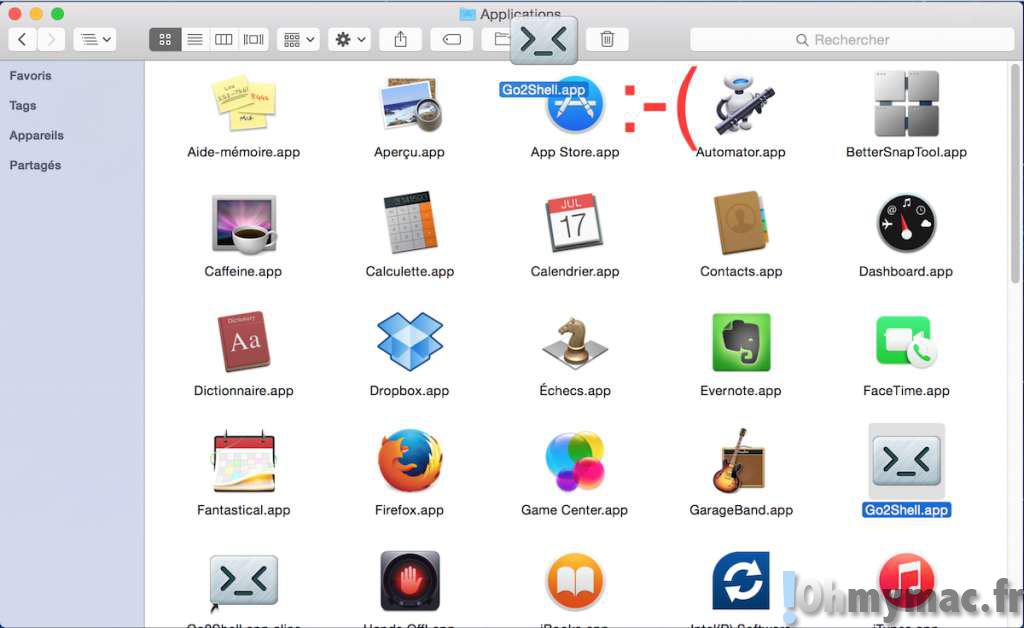
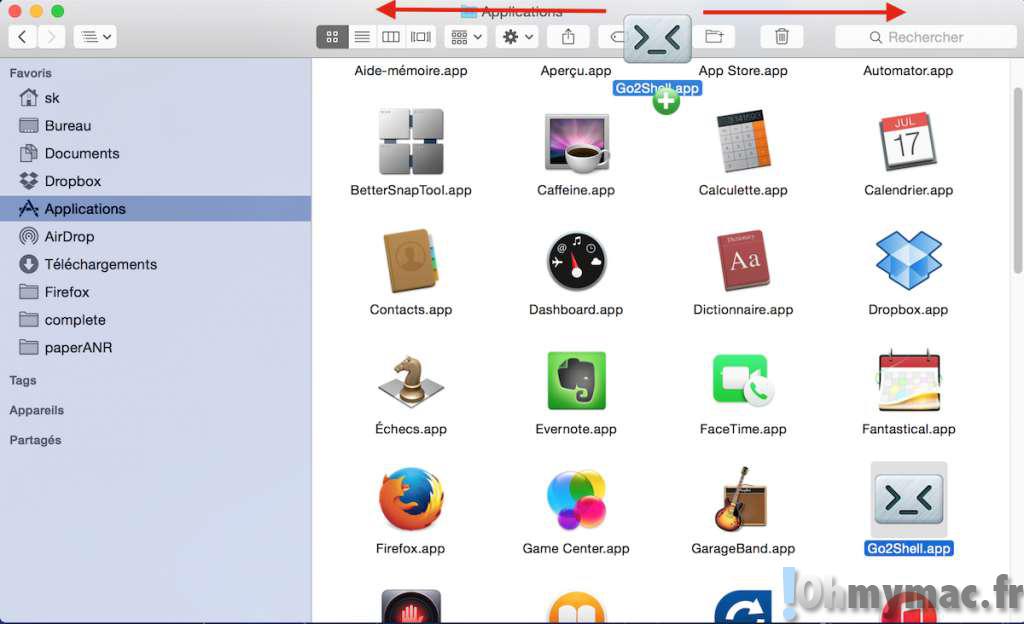
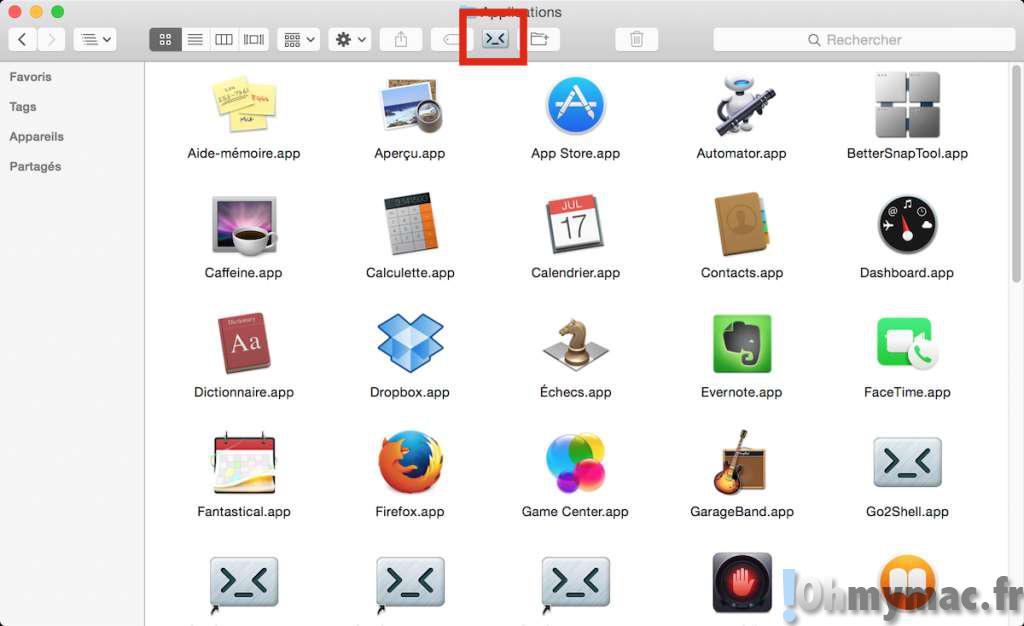
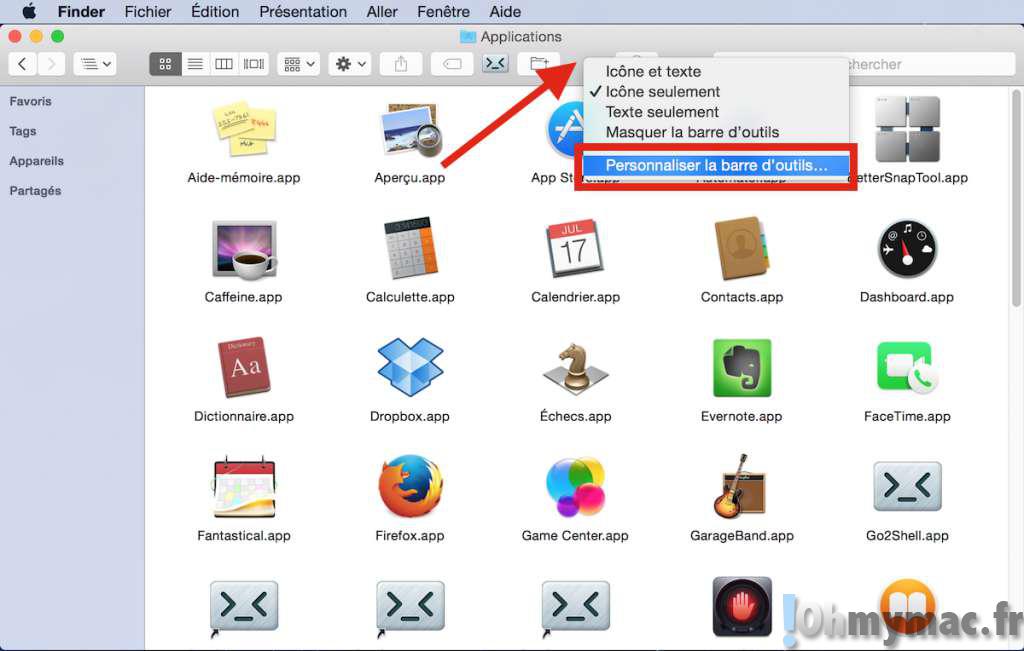
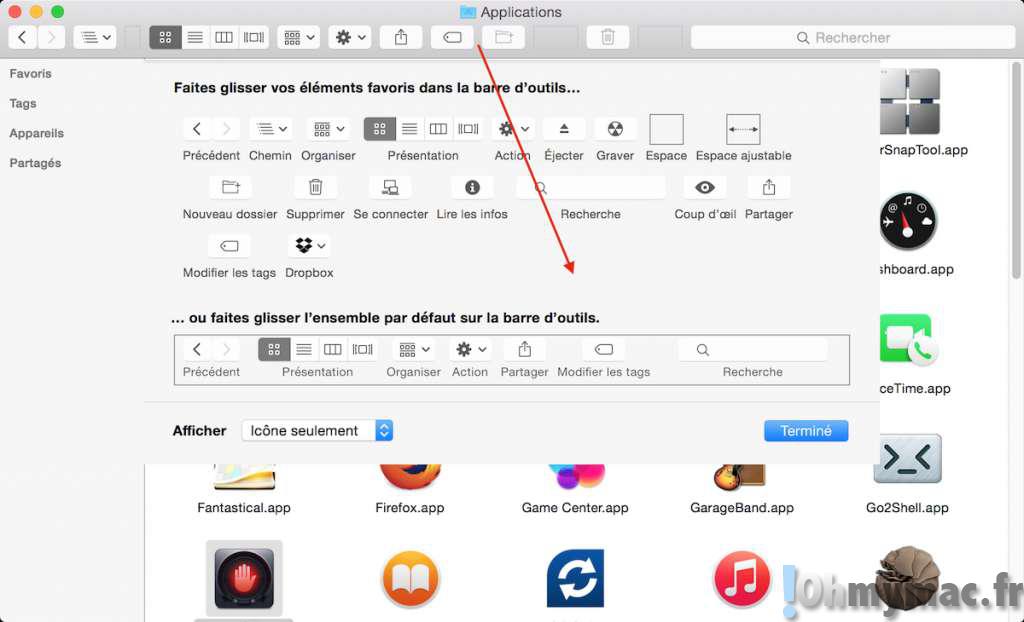








YESSS ! Merci ! Merci ! Merci !
Merci pour cette astuce 😉 c’est hyper pratique!